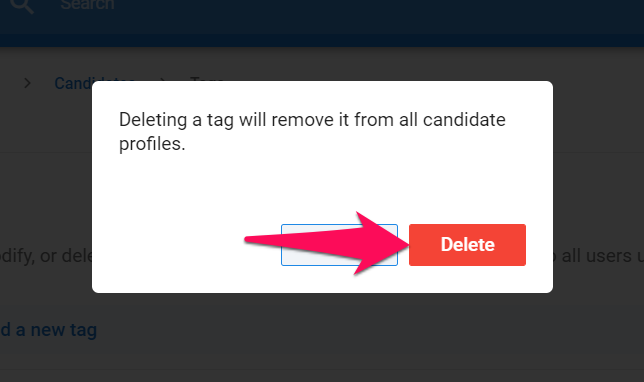Wichtig
Dies kann nur von einem Verwalter durchgeführt werden.
Hinweis
Alle Änderungen werden auf alle Benutzer unter Ihrem Firmenkonto angewendet.
Erstellen eines Kandidaten-Tags
- Gehen Sie zur folgenden Seite. Alternativ klicken Sie auf "Verwaltung" in Ihrem Seitenmenü, öffnen Sie die Kategorie "Personalisierung" und dann die Kategorie "Kandidaten" und klicken Sie dann auf "Kandidaten-Tags anpassen".



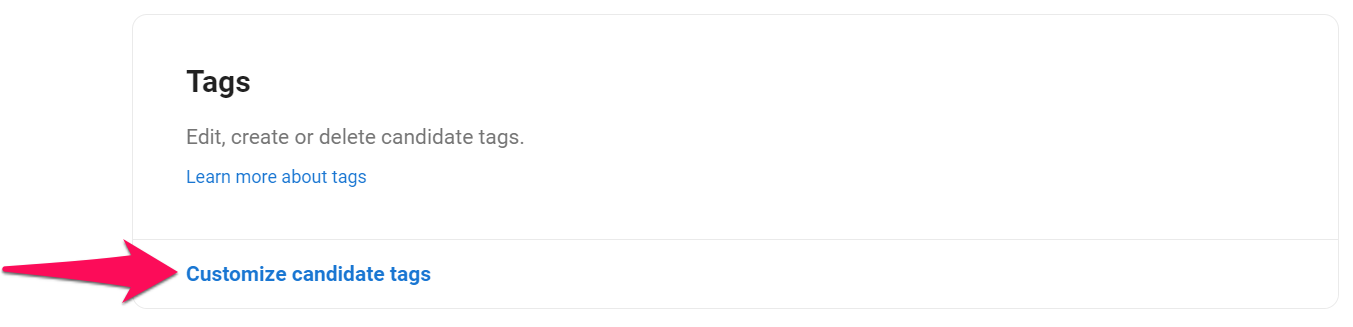
-
Klicken Sie auf "Neuen Tag hinzufügen".
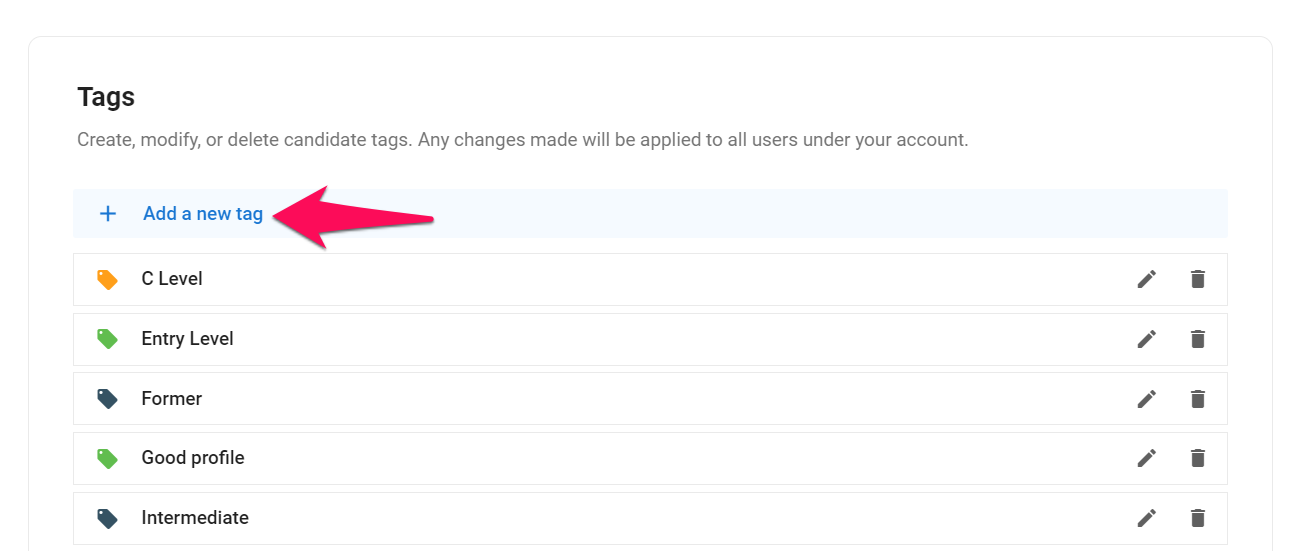
-
Geben Sie den Tag-Namen ein, wählen Sie eine Farbe und klicken Sie auf "Hinzufügen".
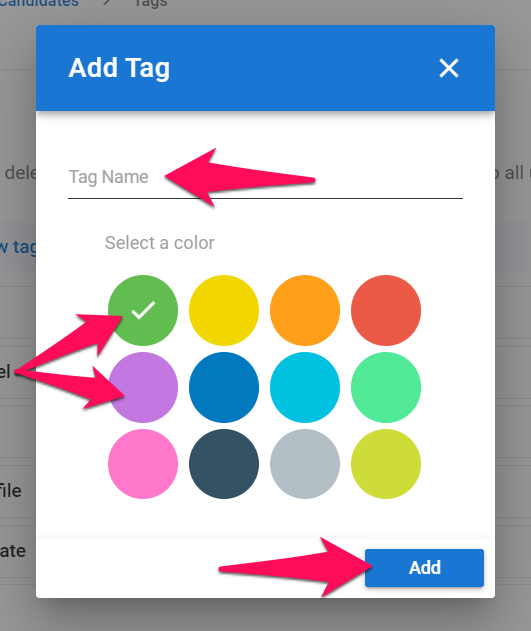
Bearbeiten eines Kandidaten-Tags
- Gehen Sie zur folgenden Seite. Alternativ klicken Sie auf "Verwaltung" in Ihrem Seitenmenü, öffnen Sie die Kategorie "Personalisierung" und dann die Kategorie "Kandidaten" und klicken Sie dann auf "Kandidaten-Tags anpassen".



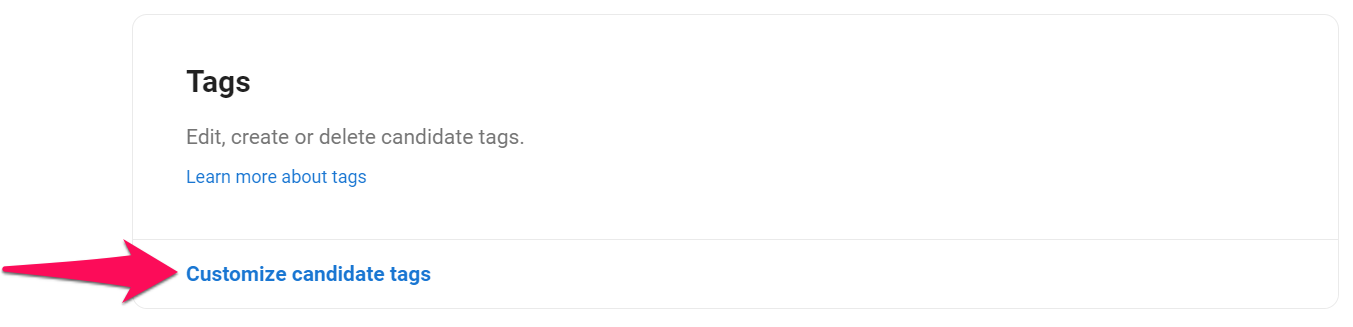
-
Klicken Sie auf das Stiftsymbol neben einem Kandidaten-Tag.
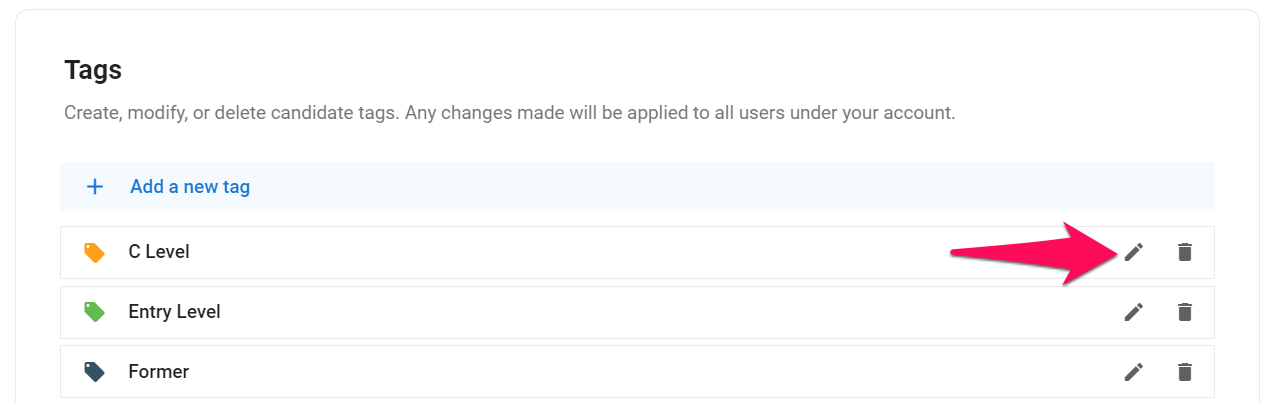
-
Bearbeiten Sie die Felder und die Farbe und klicken Sie dann auf "Speichern".
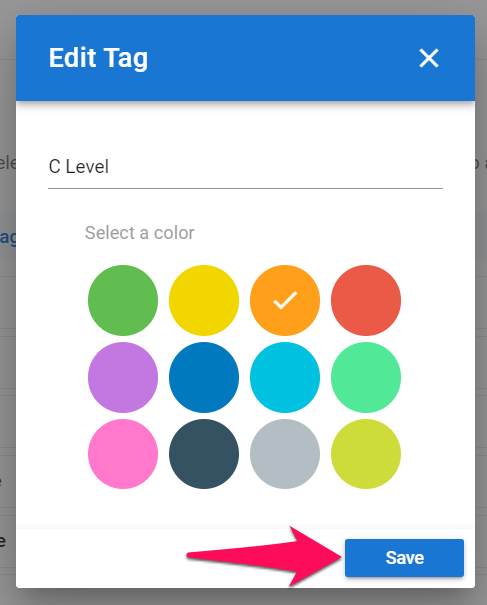
Löschen eines Kandidaten-Tags
- Gehen Sie zur folgenden Seite. Alternativ klicken Sie auf "Verwaltung" in Ihrem Seitenmenü, öffnen Sie die Kategorie "Personalisierung" und dann die Kategorie "Kandidaten" und klicken Sie dann auf "Kandidaten-Tags anpassen".



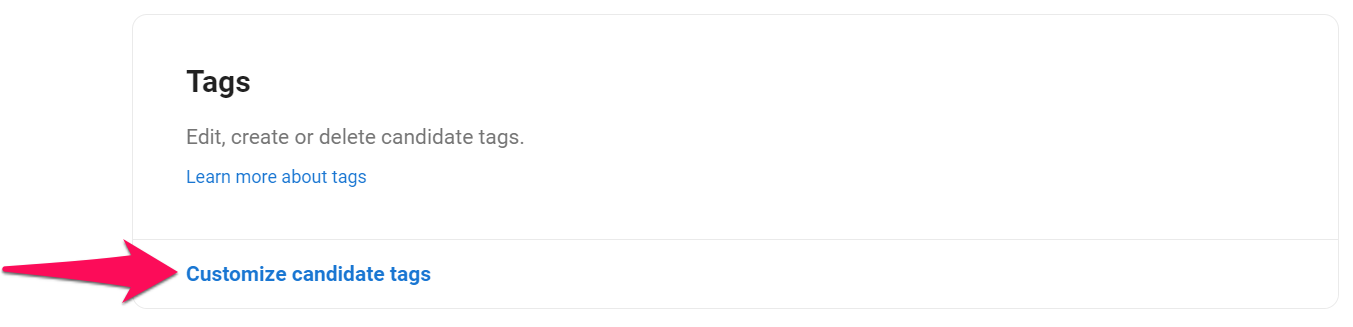
-
Klicken Sie auf das Papierkorbsymbol neben einem Kandidaten-Tag.
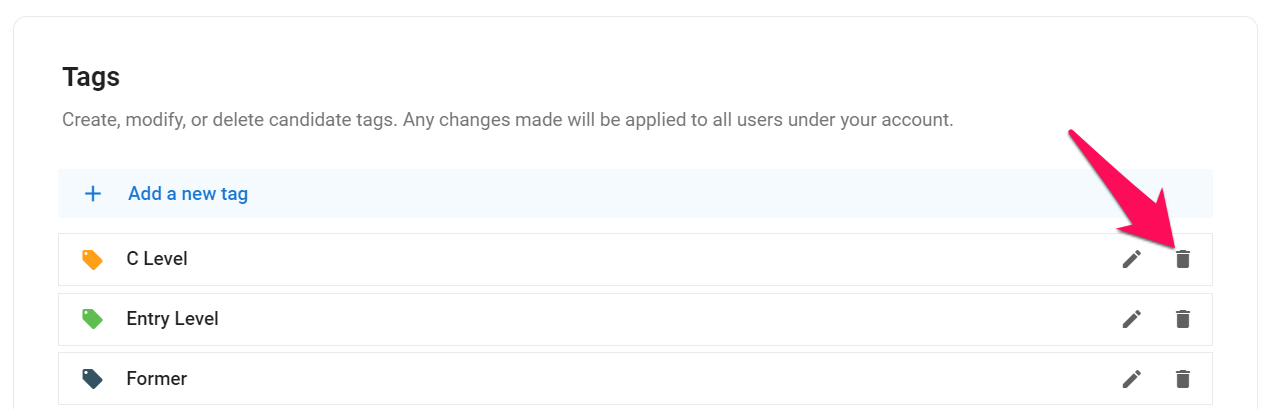
-
Klicken Sie auf "Löschen".